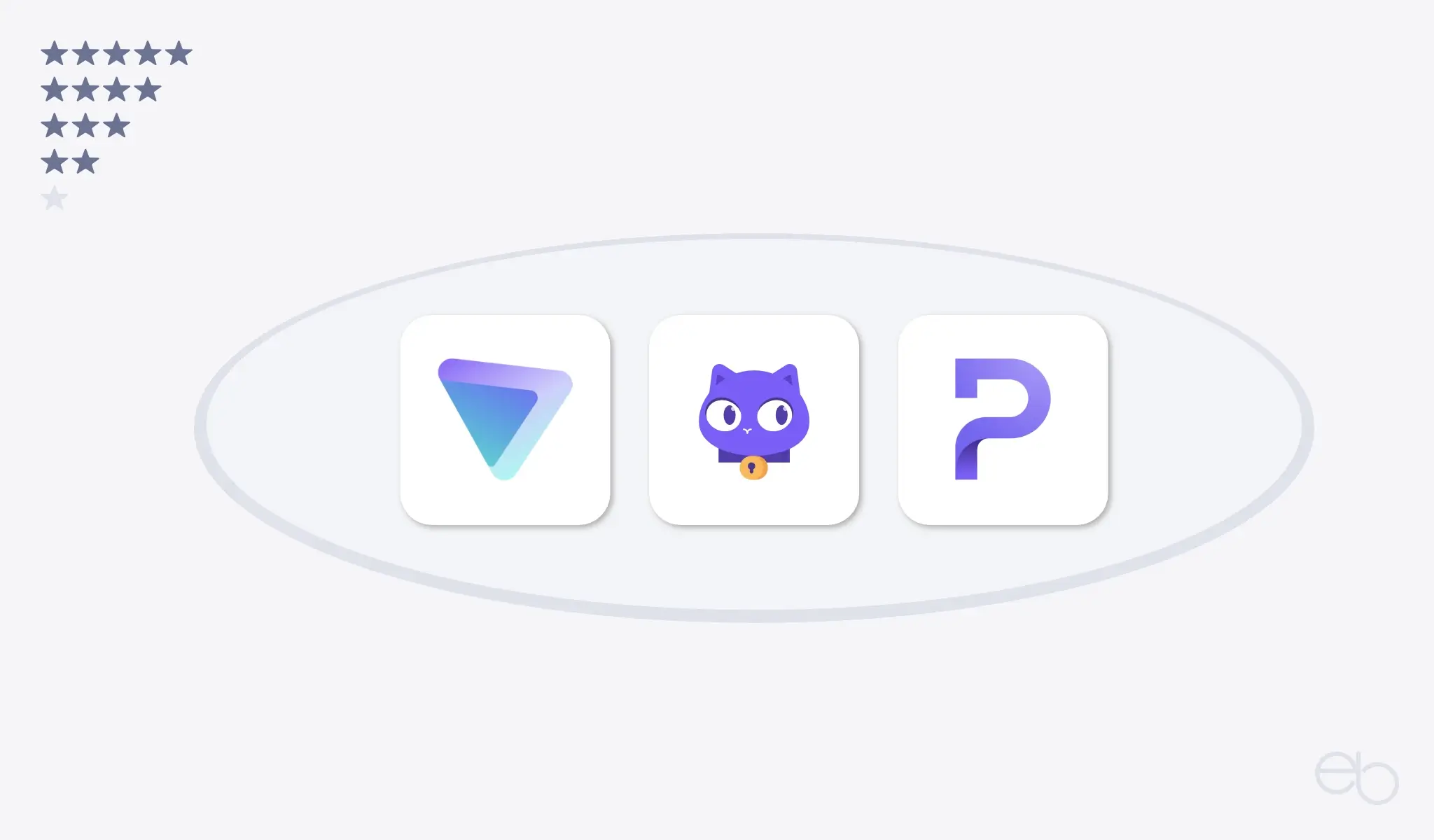Jede Website hat eine bestimmte URL, mit der sie bei den Suchmaschinen indexiert ist. Dasselbe gilt natürlich auch für jeden Beitrag, jedes veröffentlichte Bild etc. Dabei handelt es sich sozusagen um die Heimat-Adresse, der kleinste Änderung bereits zu Problemen führen kann.
Lesezeit: ca. 10 Minuten
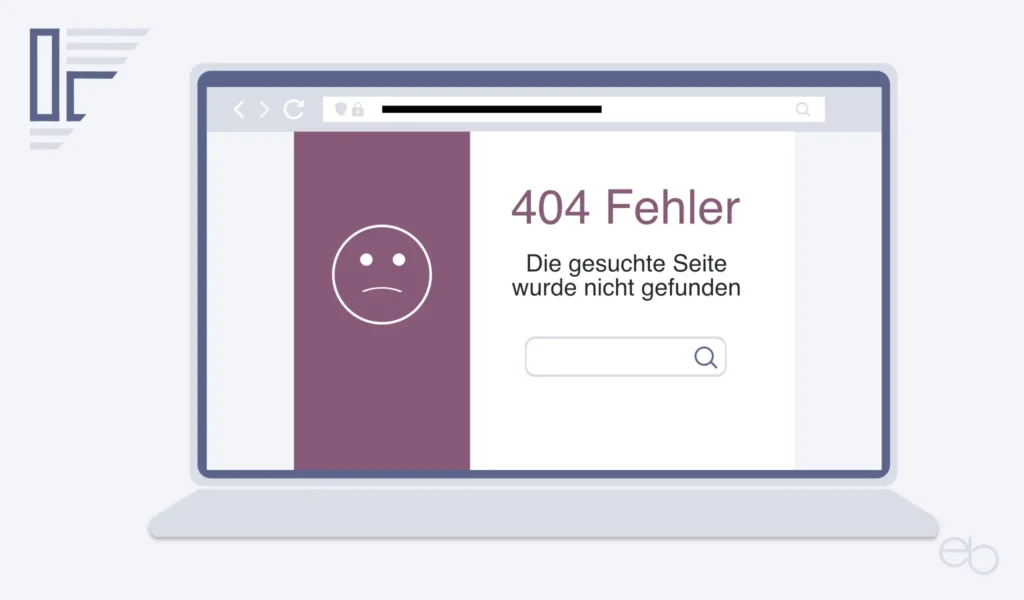
Was ist eine 404 Fehlermeldung?
Einerseits muss diese URL nicht mit dem Titel der Webseite oder des Beitrags identisch sein. Andererseits ist sie aber ab dem Zeitpunkt der Veröffentlichung eindeutig mit dieser einen Seite oder diesem Beitrag verknüpft. Anschließend könntest du jederzeit den Titel des Beitrags ändern. Trotzdem bliebe die URL dieselbe und die Änderung hätte keine weiteren Auswirkungen.
- Ursachen einer 404 Fehlermeldung
- Vermeiden einer 404 Fehlermeldung
- Erstellen einer speziellen 404-Fehler-Seite
- SEO-Tools
- Weiterleitung auf dem Server
- 404 Fehlermeldung – Zusammenfassung
Ursachen einer 404 Fehlermeldung
„404-Fehler kommen bei den meisten Webseiten vor und schaden normalerweise nicht den Rankings in Google. … In den meisten Fällen liegen die Ursachen für 404-Fehler jedoch nicht auf den betreffenden Webseiten selbst, sondern werden durch falsche Links auf anderen Seiten verursacht. Ein fehlendes oder vertauschtes Zeichen in der URL kann schon dazu führen, dass ein Link nicht mehr funktioniert.“
Quelle: › SEO Südwest
Beispielsweise lautet die korrekte URL eines Beitrags www. myblog/ seo/ tipps/. Wenn du nun stattdessen www. myblog/ seo/ tipp eingibst oder auf diesen fehlerhaften Link klickst, teilt dir der Browser mit, dass er die Seite nicht gefunden hat.
Weitere 404 Fehlerquellen
Abgesehen von diesen nicht durch die Webseite selbst verursachten und deshalb auch nicht wirklich beeinflussbaren Fehlern, gibt es noch weitere Quellen:
Sobald du einen Beitrag löschst, läuft die URL ins Leere. Die Suchmaschine findet zwar unter Umständen noch die URL, aber keinen Beitrag mehr. Außerdem bleiben die alten Links zu diesem Beitrag z. B. auf anderen Webseiten erhalten. Klickst du auf einen solchen Link, zeigt dir dein Browser eine 404 Fehlermeldung. Denn der zur URL gehörige Beitrag existiert ja nicht mehr, der Link ist also zerbrochen beziehungsweise tot.
Wenn du einen einzelnen Beitrag oder eine Seite überarbeitest oder die URL-Struktur deiner Webseite änderst, verändert sich möglicherweise ebenfalls die URL. Dann ist zwar der Beitrag nach wie vor vorhanden. Jedoch weist die alte URL nicht mehr auf diesen hin. Falls also jemand den Beitrag unter der alten URL aufruft, bekommt er ebenfalls eine 404 Fehlermeldung.
Vermeiden einer 404 Fehlermeldung
Die eine oder andere 404 Fehlermeldung lässt sich vermeiden, wenn du folgende Punkte beachtest:
Nach Möglichkeit die URL beibehalten
Auch wenn du ältere Beiträge aktualisierest, umschreibst oder ergänzt, solltest du darauf achten, dass sich die URL nicht verändert. Selbst dann, wenn der Wortlaut der URL nicht mehr exakt mit dem neuen Titel des Beitrags übereinstimmt. Solange zumindest der Inhalt noch in etwa zur URL passt, ist diese Abweichung das kleinere Übel.
Denn normalerweise suchen Besucher nach Titeln und nicht nach URLs. Deshalb wird in beiden Fällen kaum ein Besucher die URL direkt mit dem Beitrags-Titel vergleichen. Und über alte Verlinkungen auf anderen Webseiten landen die Besucher dann eben auf der neuen Seite. Selbst wenn sie der neue Beitrag nicht unbedingt interessiert, wissen sie zumindest, dass deine Website noch existiert.
Alte Beiträge nicht immer gleich löschen
Falls du einen alten Beitrag komplett löschen möchtest, solltest Sie sich überlegen, ob du nicht nur dessen Inhalt löschst. Stattdessen könntest du einen neuen Post zu einem verwandten Thema schreiben und mit neuem Titel unter der alten URL veröffentlichen. Falls diese Option überhaupt nicht in Frage kommt, leite zumindest die alte URL auf die des neuen Beitrags, Archivseite oder die Startseite weiter.
Zerbrochene / tote Links finden
Um herauszufinden, ob und wie viele 404 Fehler deine Website verursacht, gibt es mehrere Möglichkeiten.
Zum einen könntest du die › Google Search Console nutzen. Dort meldest du dich mit deinem Google Konto an. Ist deine Website mit der Konsole verknüpft, zeigt dir das Dashboard, wie viele Seiten Google nicht gefunden hat.
- Übersicht
- Abdeckung
- Bericht öffnen = Liste der URL-Abschnitte, die nicht auffindbar sind.
Wenn du eine URL anklickst, öffnet sich ein Overlay. Es zeigt neben der vollständigen URL auch deren Verlinkung. Du kannst dich auch von Google per E-Mail benachrichtigen lassen, wenn auf deiner Website Probleme gefunden werden. Obwohl es manchmal auch falschen Alarm gibt, ist diese automatische Überwachung recht nützlich.
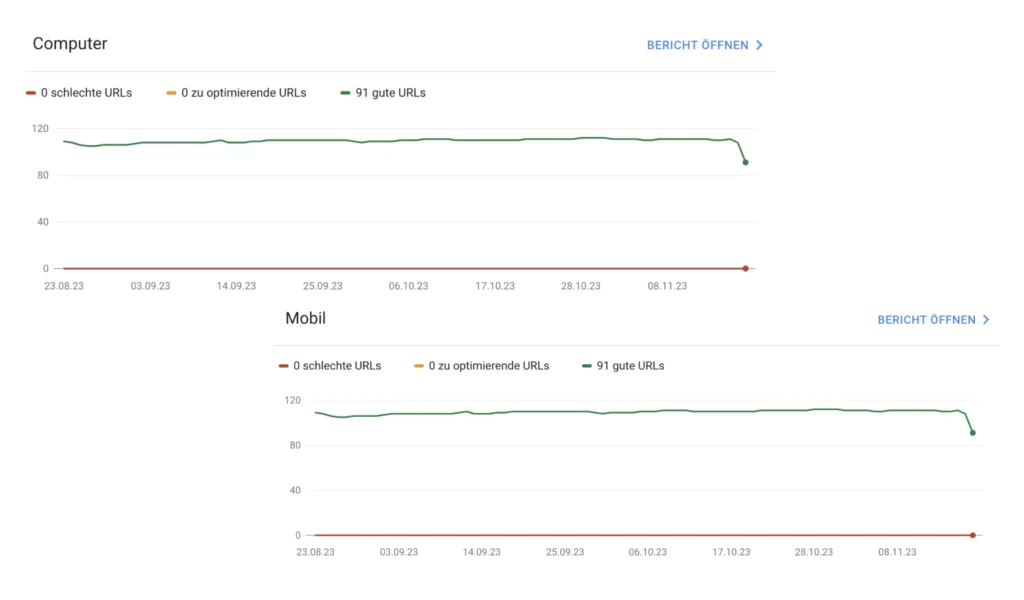
Außerdem kannst du 404 Fehler über spezielle Link-Checker Websites entdecken, bei denen du die URL deiner Website eingibst und anschließend zerbrochene Verlinkungen als Liste angezeigt bekommst.
Zuletzt gibt es auch noch die Möglichkeit, diese Informationen direkt in deinem WordPress CMS zu erhalten. Hierzu müsstest du ein Plug-in wie zum Beispiel Rank Math oder Yoast SEO installiert haben.
Überprüfe deine Website regelmäßig
… auf tote beziehungsweise zerbrochene Links und entscheide jeweils, wie du mit diesen Verlinkungen verfahren möchte.
Ignorieren der 404 Fehlermeldung
Je nachdem, welche Ursache der 404 Fehlermeldung zugrunde liegt, ist ignorieren nicht die schlechteste Variante. Wenn beispielsweise die Seite überhaupt nicht mehr existiert, solltest du gar nichts tun und abwarten. Vor allem wenn auch kein Beitrag mit vergleichbarem Inhalt vorhanden oder geplant ist, auf den du verweisen oder weiterleiten könntest, hast du keine andere Option.
Die Mühlen von Google und anderen Suchmaschinen mahlen zwar langsam, aber irgendwann sind diese Beiträge oder Seiten aus dem Index verschwunden und das Problem ist gelöst.
Erstellen einer speziellen 404-Fehler-Seite
Unabhängig davon, ob deine Seite bereits eine 404 Fehlermeldung sendet oder nicht. Das Einrichten einer eigenen 404-Seite ist in jedem Fall sinnvoll.
Einerseits ist in vielen Themes oder SEO-Plug-ins bereits ein Template zum Anzeigen einer 404 Fehlermeldung enthalten. Neben einem mehr oder weniger einfallsreichen Text für die 404 Fehlermeldung erscheint dort häufig eine Suchleiste und / oder ein Link zu deiner Start- oder Landing-Page.
Andererseits hast du die Möglichkeit bei WordPress ein spezielles Plug-in zu installieren. Solche Plug-ins bringen normalerweise eine Vorlagen-Auswahl mit. Bei manchen kannst du den Text und das Design der Vorlagen auch noch nach deinen Vorstellungen anpassen. Darüber hinaus hast du natürlich immer die Option, eine eigene Seite für diesen Zweck zu programmieren.
Letztendlich ist der Vorteil all dieser Methoden, dass du bei einer 404 Fehlermeldung die Besucher nicht im Niemandsland stehen lässt.
Vorteil einer guten Fehlermeldungs-Seite
Die Besucher erhalten nicht den Eindruck einer vernachlässigten Website, sondern werden dazu animiert, auf deiner Website zu bleiben, weiter zu suchen und nicht auf Nimmerwiedersehen zu verschwinden.
Direkte Link-Weiterleitung – Redirect
Vor allem wenn sich eine 404 Fehlermeldung auf eine eigentlich noch existierende Seite bezieht, solltest du dich für eine Weiterleitung entscheiden. Anschließend landet ein Besucher auch nach Eingabe des falschen Links sofort auf der richtigen Seite. Der Vorteil ist, dass die Weiterleitung automatisch und unsichtbar für den Besucher ausgeführt wird.
Um eine solche Weiterleitung einzurichten, gibt es mehrere Methoden.
SEO Tools
Da das Yoast SEO Plugin auf vielen Websites schon installiert ist, bietet sich diese Lösung an. Vorausgesetzt es handelt sich nicht um hunderte von 404 Fehlern und auf deinem Server existiert eine .htaccess-Datei.
Hierzu rufst du im WordPress Backend über
- Yoast SEO
- Werkzeuge
- den Datei-Editor auf.
In der .htaccess-Datei scrollst du bis ans Ende und richtest dort die Weiterleitung für jeden einzelnen toten Link ein.
Zunächst entscheidest du dich für eine 301 oder eine 302 Weiterleitung. Dabei löst Redirect 301 eine permanente Weiterleitung aus, Redirect 302 nur eine temporäre. Details hierzu findest du im › Inbound Marketing Blog.
Anschließend gibst du nur den fehlerhaften Teil der URL bzw. des Links ein. Um bei dem bereits oben gezeigten Beispiel zu bleiben, sähe die Weiterleitung dann so aus:
Redirect 301 /tipp /tipps
Abschließend musst du die Änderung der .htaccess-Datei noch speichern!
Eine andere Methode wäre, im Backend unter Yoast SEO die Suchkonsole aufzurufen. Dort findest du eine Liste aller 404 Fehler mit folgenden Angaben:
- Der defekte Abschnitt der URL,
- Zeitpunkt der letzten Durchsuchung deiner URLs,
- Datum des ersten Auftretens sowie
- Art des Fehlers.
Sofern du die Premium-Version – ab 69 € für 1 Jahr Updates plus Support – des Plugins nutzt, konntest du bisher direkt in dieser Liste die Weiterleitung für jeden fehlerhaften Link erstellen, ihn ansehen oder als korrigiert markieren. Da Google jedoch die API eingestellt hat, musst du nun ein spezielles Plug-in für die Weiterleitung installieren.
Rank Math
Bei dem › kostenlosen Plugin von Rank Math hast du ebenfalls die Möglichkeit, eine Liste mit Redirections anzulegen. Dieses SEO-Tool ähnelt Yoast SEO, ist jedoch etwas umfangreicher. Im WordPress-CMS gehst du zu
- Rank Math
- Weiterleitungen
- Neu hinzufügen
Anschließend gibst du oben die alte Quell-URL und darunter die neue Ziel-URL ein. Danach klickst du auf einen der folgenden Buttons:
- Permanente Umleitung = 301 oder
- Temporäre Umleitung = 302 oder 307.
Außerdem kannst du noch einen Wartungs-Code – 410 Inhalt wurde gelöscht oder 451 Inhalt aus rechtlichen Gründen nicht vefügbar – ausgeben lassen und deine Weiterleitungen in Kategorien organisieren.
Zuletzt klickst du auf Aktivieren, fügst gegebenenfalls noch ein Datum für den Beginn der Umleitung und / oder für deren Ende ein und speicherst die Umleitung. Du kannst diese später jederzeit erneut aufrufen, ändern, weitere URLs, die auf dieselbe Ziel-URL weitergeletet werden sollen, hinzufügen oder die Weiterleitung löschen.
Redirect WP-Plugins
Falls keine .htaccess-Datei existiert und du kein SEO-Plugin benutzt, findest du bei WordPress eine Reihe von Redirect Plugins, die recht komfortabel sind. Eines der beliebtesten ist Redirection von John Godley. Etwas einfacher und speziell für 301-Weiterleitungen ausgelegt ist 301 Redirect von WebFactory Ltd., welches gerade für Blogs meistens aber vollkommen ausreicht.
Einerseits ist der Nachteil dieser Methode, dass du ein zusätzliches Plugin installieren musst, welches sich eventuell negativ auf die Ladezeit deiner Website auswirken könnte. Andererseits haben diese Plugins den Vorteil, dass du auch eine größere Anzahl toter Links mit relativ wenig Aufwand weiterleiten kannst.
Eine Weiter- oder Umleitung
… ist auf jeden Fall die eleganteste Methode eine 404 Fehlermeldung zu vermeiden, da für die Besucher deiner Website alles wie gewohnt funktioniert und sie nicht durch irgendwelche Hinweise irritiert werden.
Weiterleitung auf dem Server
Nicht zuletzt gibt es, um eine 404 Fehlermeldung zu vermeiden, auch die Möglichkeit, die Weiterleitung direkt in die .htaccess-Datei auf dem Server einzutragen. Dazu müssen jedoch folgende Voraussetzungen erfüllt sein:
- Du hast Zugriff auf die WP-Installation auf dem Server über das Dashboard bei deinem Hoster oder per FTP,
- eine .htaccess-Datei ist vorhanden und du hast das Recht sie zu bearbeiten [1]
- oder du darfst eine neue Datei anlegen [1] und
- du verfügst zumindest über Grundkenntnisse in der Programmierung solcher Dateien.
[1] Nicht alle Hoster bzw. Hosting-Pakete erlauben das Bearbeiten dieser Datei bzw. Anlegen neuer Dateien.
Wenn du einen Zugriff und die entsprechenden Rechte hast, fügst du die Weiterleitung wie unter « SEO Tools beschrieben direkt ein und speicherst sie.
Erstelle vorsichtshalber ein Backup
… und speichere vor der Bearbeitung eine Kopie der unveränderten Datei auf deinem PC. So kannst du im Fall, dass irgendetwas nach der Änderung nicht mehr funktioniert, die veränderte Datei durch diese Kopie ersetzen und somit den Ausgangszustand wieder herstellen.

404 Fehlermeldung – Zusammenfassung
Obwohl eine 404 Fehlermeldung bei einzelnen Seiten deiner Website nicht ernsthaft schadet, schmälern zu häufige Meldungen dieser Art das Nutzererlebnis. Unter Umständen geht auch der eine oder andere potentielle Besucher davon aus, dass deine Website nicht mehr gepflegt wird und kommt nicht wieder.
Deshalb ist es durchaus sinnvoll, zumindest die 404 Fehlermeldung, die von deiner Website selbst hervorgerufen werden, zu vermeiden oder zu korrigieren. Wobei vermeiden immer noch besser ist als korrigieren bzw. weiterleiten. Denn zu viele Weiterleitungen können u. U. deine Webseite ebenfalls verlangsamen.
Du solltest dir jede 404 Fehlermeldung ansehen, deren Ursache / Quelle herausfinden und dann über das weitere Vorgehen entscheiden. Wenn ein Beitrag oder eine Seite nicht mehr existiert und du auch keinen sinnvollen Ersatz dafür hast, lass den Beitrag oder die Seite sterben. Irgendwann werden Google und Co. die URL wegen ausbleibender Treffer aus dem Sortiment nehmen.
© eb | › Externe Verlinkungen: Dieser Beitrag enthält keine Affiliate-/Partner-Links.